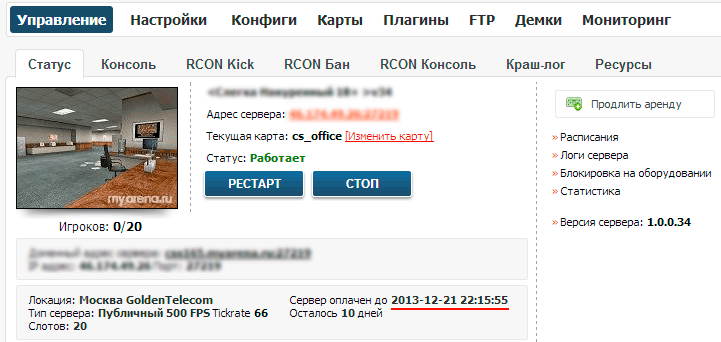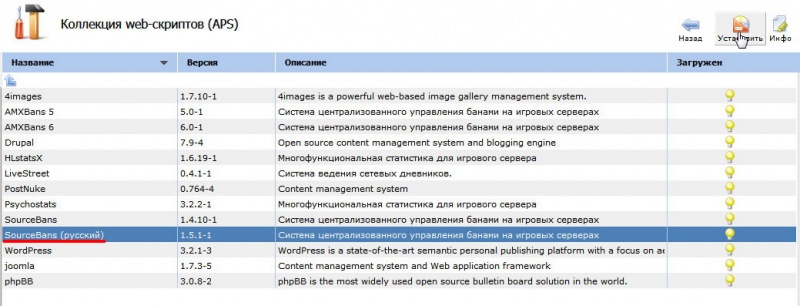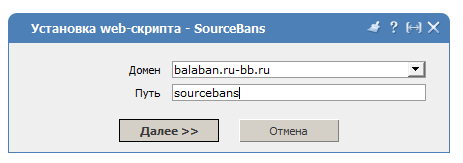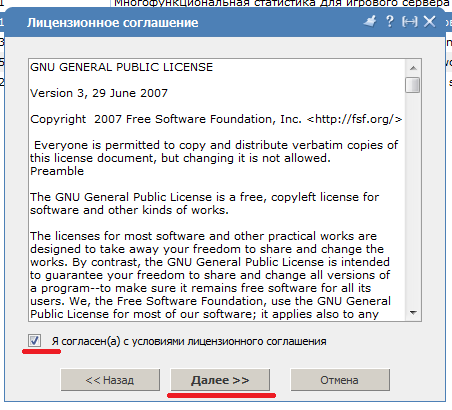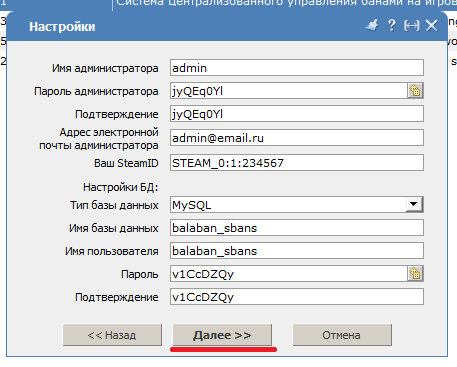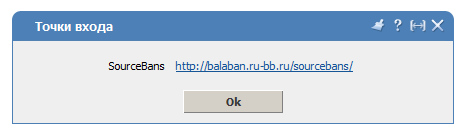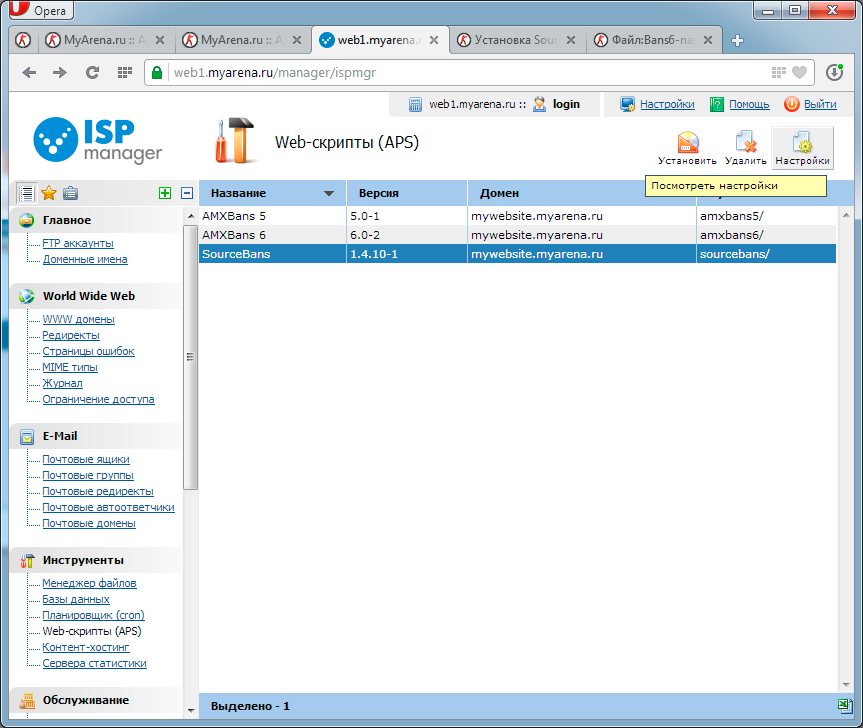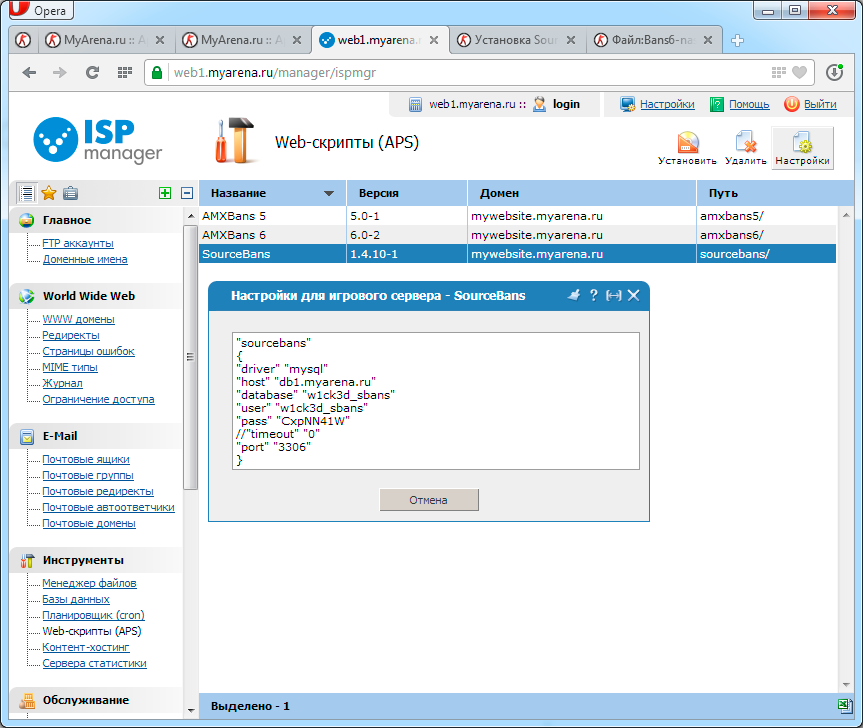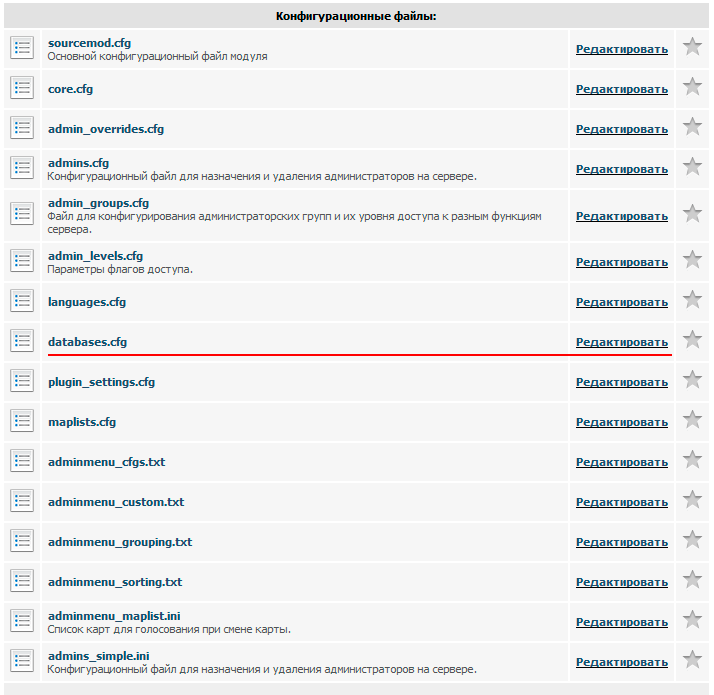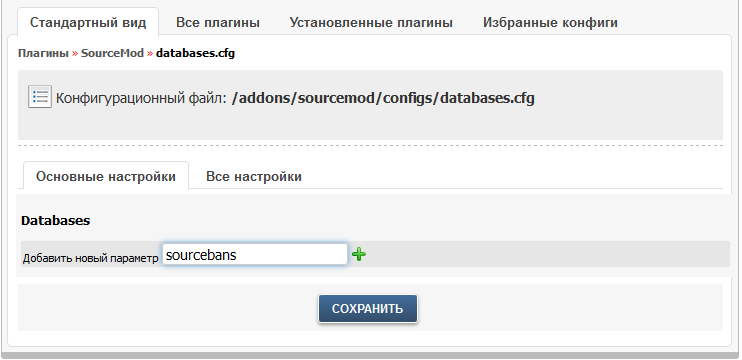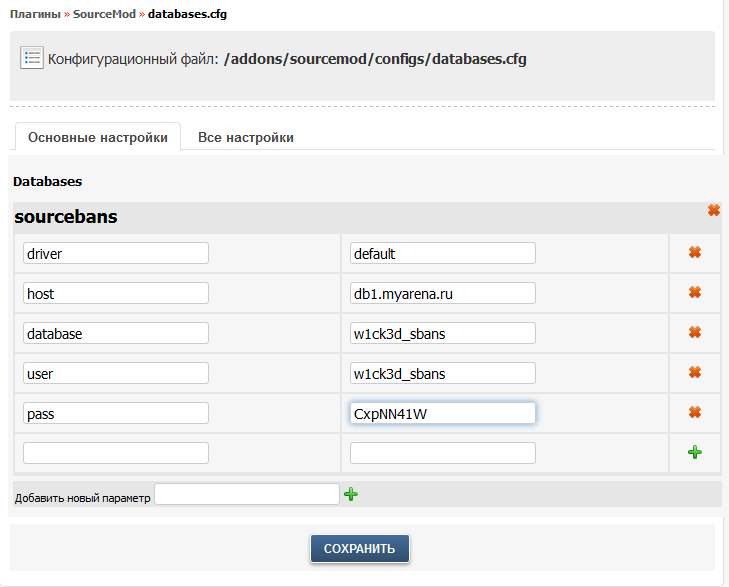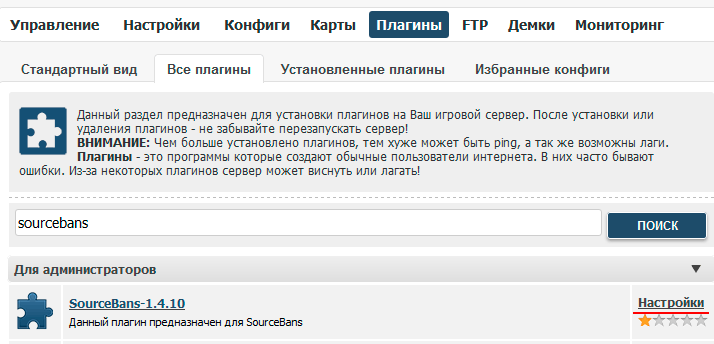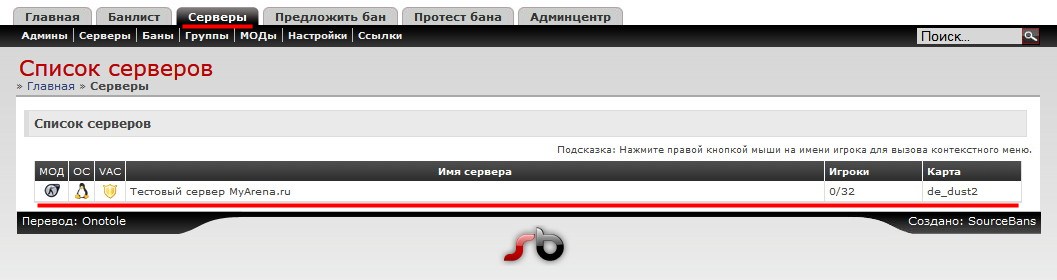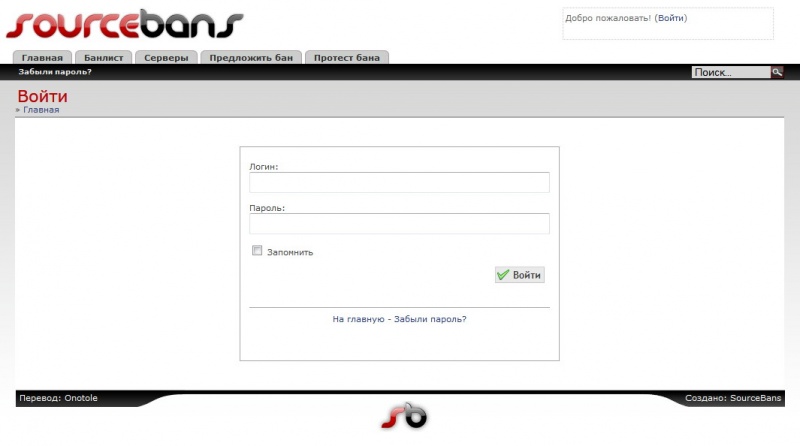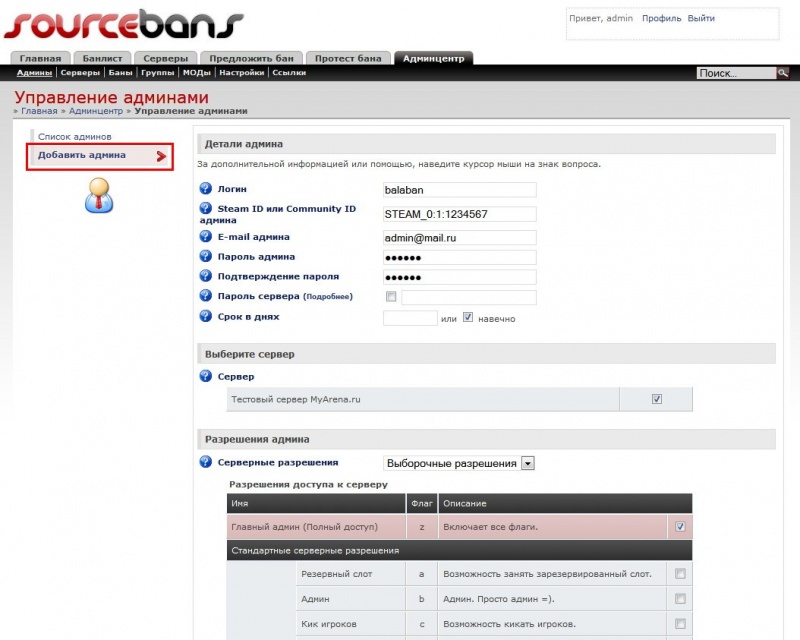Как сделать соурсбанс в 34
Установка Sourcebans
Видеоинструкция по установке SourceBans: http://www.youtube.com/watch?v=FLFFl_v4tys от пользователя onotole
Шаг 1
Для того чтобы иметь возможность установить Sourcebans, у Вас должен быть хотя бы один оплаченный сервер (Рисунок 1)
Шаг 3
Перейдите в панель управления Web-хостингом. (Рисунок 3)
Некоторые браузеры могут выводить предупреждения о том что достоверность узла не возможно определить, в этом случае на все вопросы браузера отвечайте положительно.
Шаг 4
Введите логин и пароль, который вы ввели при создании Web-хостинга в шаге 2. (Рисунок 4)
Шаг 5
В левом меню, в разделе Инструменты перейдите в подраздел Web-скрипты (APS). (Рисунок 5)
Далее, в правом верхнем углу нажмите Установить, в списке выберите SourceBans (русский) и еще раз нажмите Установить. (Рисунок 6)
Если вы хотите английскую версию, то соответственно выбирайте SourceBans версии 1.4.10. Обратите внимание, что для разных версий SourceBans используются разные плагины в панели управления!
Шаг 6
Выберите домен и введите название папки, куда будет установлена статистика. Название папки нужно вводить без указания символа слэш / в начале и конце.
Если Вы хотите установить статистику в корень сайта, оставьте поле пустым. Нажмите Далее. (Рисунок 7)
Принимаем лицензионное соглашение. (Рисунок 8)
Шаг 7
Укажите необходимые данные. Введите нужный Вам логин и пароль, он будет использоваться для входа в панель администратора SourceBans. Заполните необходимые поля для базы данных (данные от базы нужно куда-нибудь записать, они потребуются в дальнейшем). После того, как заполнили поля, нажмите Далее. (Рисунок 9)
Если исчерпан лимит баз данных, ненужные базы Вы можете удалить в разделе Базы данных в панели управления Web-хостингом.
Шаг 8
SourceBans установился, сохраните у себя полученную ссылку. (Рисунок 10)
Шаг 9
Переходим к установке серверной части Sourcebans.
Для начала нужно без ошибок заполнить конфиг databases.cfg\
Заходим в панель управления вашего WEB-хостинга, переходим в раздел Web-скрипты (APS)
Далее выделить веб скрипт Sourcebans, и нажать на кнопку Настройки
Вам откроется окно с вашими данными для заполнения конфига databases.cfg
Заходим в Плагины > SourceMod, нажимаем Редактировать напротив файла databases.cfg
В поле Добавить новый параметр вводим sourcebans и нажимаем на «плюсик»
Вводим все данные в нужные поля и нажимаем Сохранить
Шаг 10
Заходим в раздел Плагины > SourceMod и устанавливаем плагин SourceBans-1.5.1, если Вы установили русскую версию SourceBans.
Или плагин SourceBans-1.4.10, если Вы установили английскую версию SourceBans.
И перезагружаем сервер. Если все прошло удачно, то во вкладке Серверы Вы увидите Ваш сервер:
Добавление администраторов на сервер через SourceBans
Шаг 1
Заходим в панель администратора SourceBans
Шаг 2
Переходим в Админцентр, далее Настройки админов
Шаг 3
В левом углу выбираем Добавить админа
Указываем данные админа и права его доступа, опускаемся вниз страницы и жмем Добавить админа
Шаг 4
Перезапускаем сервер (выключаем и включаем) и проверяем работоспособность админки.
Для того чтобы открыть админку, нужно зайти на сервер и в консоли игры прописать команду sm_admin
Инструкция по установке и настройке SourceBans
SourceBans предназначен для управления Банами, администраторами и группами админов на различных серверах различных игровых модов, как добавления, так и удаления их.
На вашем сайте должно быть установлено PHP 5.0 и MySQL 5.0
Установка веб-интерфейса:
Содержимое папки web_upload из архива загружаем на свой веб-сервер.
Дальше меняем CHMOD у файлов и папок на 777:
CODE
/config.php
/demos
/images/games
/images/maps
/themes_c
Дальше переходим к установке. Переходим по адресу: http://ВАШ_САЙТ.ru/sourcebans/install/index.php и проходим установку скрипта, следуя каждому шагу.
Доходим до 5-го шага, где нам дают код. Открываем файл /addons/sourcemod/configs/databases.cfg и видим строку, которая начинается с «driver_default». Вот её и меняем на тот код, что вам дал скрипт при установке.
CODE
«Databases»
<
«driver_default» «mysql»
«sourcebans»
<
«driver» «mysql»
«host» «localhost» // имя сервера где находится ваш mysql
«database» «sourcebans_db» // название базы данных
«user» «sb» // имя пользователя базы данных
«pass» «sbpass» // пароль для этого пользователя
>
>
Удалите папки install и updater с вашего веб-сервера. После этого установка скрипта завершена.
Добавление модов:
Если вы работаете в разных HL2 модах, вам будет предложено сначала получить доступ к странице модов и увидеть есть ли ваш мод среди перечисленных. SourceBans установка поставляется со стандартным списком самых популярных игр движка Source, но есть небольшая вероятность, что вам действительно нужно добавить еще один мод.
Добавление серверов:
Если у вас есть группы, и добавлены моды, соответственно теперь вы можете добавить свою игру на странице серверов. Просто нажмите кнопку «Добавить сервер» и заполните необходимые данные, выбрать правильный мод, и назначить его на серверную группу (только в случае, если вы создали группы серверов).
Добавление админов:
После добавления прав доступа группам, и добавления серверов вы готовы добавить админов. Чтобы добавить администратора, перейдите на страницу Администраторы(Admin) и нажмите кнопку «Добавить администратора»(Add an admin). Просто заполните необходимые данные и пароль, Вы можете оставить временно пароль администратора под вопросом. Администратор сможет изменить свой пароль позже в разделе «Ваш профиль»(Your account), который можно найти в правом верхнем углу.
Из выпадающих блоков вы должны теперь иметь возможность выбрать группы веб-администраторов и группы администраторов серверов, которые вы создали ранее или индивидуальные права доступа для администратора. Когда вы создали группы серверов можно назначить администратора сервера или группы, можно задать индивидуальные сервер(ы) доступа для конкретного администратора.
Теперь у вас должен быть «рабочий» SourceBans. После изменения карты на сервере или набрав sm_rehash в консоли сервера игры убедитесь, что вы или любые другие администраторы получили права доступа администратора к SourceMod и SourceBans функциониям, которые были возложены на администратора.
Установка и настройка SourceBans на сервере:
Содержимое папки game_upload из архива загружаем на свой игровой сервер, в корень.
CODE
addons/sourcemod/configs/sourcebans/sourcebans.cfg
addons/sourcemod/plugins/sourcebans.smx
addons/sourcemod/scripting/sourcebans.sp
addons/sourcemod/translations/sourcebans.phrases.txt
В нашей версии уже установлены красивые шаблоны оформления страницы SourceBans.
Всё на русском языке!
CODE
CS:GO
DOD:S
Dust2
Fun
Green
Grey
TF2
Cool
Zombie
Dark
Инструкция по установке и настройке SourceBans
Andrey
пишу код за еду
Описание:
SourceBans представляет собой плагин, и веб-интерфейс для управления банами на нескольких серверах, а также легкое управление администраторами различных серверов.
Конфигурация:
После извлечения этого в вашу / директорию найдите файл sourcebans.cfg и настройте его в соответствии со следующей информацией. Ниже приводится подробное описание каждой опции.
Панель администратора (более подробно)
Настройки админа
Эта группа на самом деле называется «Управление администраторами». Это позволяет вам управлять своими администраторами.
Список администраторов
При выборе этой вкладки перечислены все администраторы и серверы в главной панели. Существуют три колонки: имя, группа админов серверов и группа веб-администратора. Если вам нужно просмотреть дополнительную информацию о администраторе, нажмите на него и вам будет доступна полная информация. После этого, вы можете просмотреть их права доступа администратора сервера (иногда называемые флаги доступа), а также их права доступа к панели веб-администратора. Сделав предыдущее действие, вы увидите ссылки: изменить детали, изменить права доступа, изменить доступ к серверам, изменение и удаление групп администраторов. Наконец, есть уровень иммунитета.
Добавление админов
При выборе этой вкладки вы можете добавлять администраторов в систему SourceBan.
в консоли своих игр.
> Админские права доступа
В соответствии с группой администраторов серверов, вы можете выбрать группу, членом которой должен быть администратор, Вы можете выбрать пользовательские права доступа или вы можете щелкнуть на новую группу, каждая из которых будет расширяться, и выдаст список прав доступа которые вы можете назначить.
Обычная / Новая группа – права доступа администраторов серверов:
Согласно стандартным правам доступа администраторов серверов, вы можете проверить права, которые вы хотите чтобы имела эта группа. Эти права называются также флагами. Вы можете выбрать уровень иммунитета для этого администратора/группы. Под пользовательского разрешения администратора сервера, вы можете проверить
Обычные права доступа, которые вы хотите, чтобы этот(а) админ/группа имели. Эти права называются также флагами.
Использование в игре:
SourceBans плагин позволяет администраторам прямо из игры добавлять баны в базу данных, используя следующие команды:
Чтобы забанить игрока выполните следующую команду:
sm_ban [reason]
1 час = 60 minutes
1 день = 1440 minutes
1 неделя = 10080 minutes
Это автоматически приведет бану игрока на сервере.
Часто подключения к MySQL-сервер может происходить неудачно, или параметры могут быть изменены когда сервер запущен. В этом случае вы можете использовать следующие команды, если у вас есть доступ RCON через SourceMod: sb_reload и sm_rehash
Вопрос: Какие порты должны быть открыты для корректной работы SourceBans?
Ответ: Если в веб-панели отображается ошибка Error Connecting в то время как игровой сервер включен, то откройте возможность устанавливать исходящие соединения по протоколу UDP к порту игрового сервера (по умолчанию 27015).
Если какая-либо RCON команда консоли администратора не работает в вашей веб-панели, обратитесь в поддержку хостера, чтобы он открыл возможность устанавливать исходящие TCP соединения с вашим игровым сервером через порт (обычно 27015).
Вопрос: Что такое AmxBans импорт?
Ответ: Если у вас есть еще сервера CS 1.6 и вы используете на них систему AMXBANS, то при импорте SteamID, забаненные в 1.6, будут импортированы в систему SoureBans, что сделает их игру на серверах невозможной.
Вопрос: Когда баню в игре через меню, то в веб журнале SourceBans не появляется имя забанившего админа, а написано CONSOLE. Что делать чтобы отображалось имя забанившего админа?
Ответ: Добавьте администратора в SourceBans.
Установка SourceBans (CSS/CSGO)
Поэтапная установка sourcebans для самых маленьких =)
Открываем наш заказ и идем в раздел Веб-Хостинг
Создаем себе веб-хост. Берем любой готовый домен и добавляем название своего сервера в начале, жмем создать
Ниже видим веб-скрипты и также жмем на SourceBans Material Admin
Появится выбор папки для установки
Тут можно задать дирректорию для установки банлиста, если вы хотите что-то еще ставить на ваш сайт, то можете прописать папку bans, тогда банлист будет доступен по адресу public.hl2.su/bans/
Если ничего не указывать то банлист будет прямо на основной странице сайта public.hl2.su/
Жмем установить. Скрипт загрузит на ваш сайт установочник. Поэтому на данном этапе еще не все закончено.
Появится ссылка для установки, переходим
Вы попадете на страницу установки, где нужно будет согласится с некоторыми условиями, естественно никто не читает. Ставим галочку и пропускаем
Далее откроется страница настройки подключения к БД:
Берем данные от нашего сервера со страницы FastDL/БД.
Адрес указывается внешний, в нашем случае это csgo2.csserv.ru или ip адрес нашего игрового сервера. Указываем остальные данные, имя бд, пользователя и пароль:
На 3м этапе просто жмем далее
Пройдет установка таблиц, жмем ОК и Далее
Откроется окно с созданием Гл.Админа. Тут указываем свои данные:
Теперь открываем FTP нашего сайта и удаляем папки install и updater
Далее открываем наш сайт и идем в АдминЦентр
Переходим в админцентр, открываем управление серверами
Жмем добавить сервер и заполняем все поля.
PS Rcon пароль сервера устанавливается в параметрах запуска:
Также в админценте есть настройки сайта и добавление Админов. В этом если чутка полазить, то ничего сложного возникнуть не должно. Добавляете админа, назначаете ему права на сервере, Все отмечаете, добавляете. Редактировать/удалять можно в любой момент.
Осталось только подключить сервер к нашему банлисту. Идем в уст.доп и пишем в поиск Sourcebans
Устанавливаем Sourcebans++
Теперь открываем настройки, переходим в папку sourcemod/configs/
Тут находим databases.cfg
Откроется конфиг с настройками баз данных для плагинов, вставляем настройки, под строкой «driver_default» «mysql»:
В строках host, database, user, pass указываем нашу базу данных.
Адрес БД уже локальный указываем 127.0.0.1, все данные берем со страницы Базы Данных. Жмем сохранить конфиг и перезапускаем сервер.
Готово. Идем проверять админку.
Еще немного команд от Sourcebans:
Осталось добавить сервер в нашу админку или прописать новых админов. Переходим в раздел Управление Админами
Жмем на нашу строку, и выбираем Сервер
Добавляем сервер в нашу админку, сохраняем.
Можно пойти на сервер (предварительно сделав рестарт) и проверить свою админку, т.к. мы уже указали наш SteamID
Спасибо за внимание =) При возникновении вопросов обращайтесь в тех.поддержку
Как сделать соурсбанс в 34
Установка MaterialAdmin WEB части
2. Жмем создать если еще не создан.
3. Добавляем домен. Адрес по которому будет доступен наш банлист.
4. Переходим на страницу веб-скрипты, выделяем только для CSGO
5. Устанавливаем Sourcebans Material Admin на наш сайт
6. Переходим по ссылке установочника
7. Ставим галочку, принимаем.
8. Указываем Базу Данных игрового сервера
Для этого нужно будет перейти в заказ игрового сервера и взять оттуда данные для подключения
9. Прописываем БД от нашего сервера
10. Прост жмем далее…Создаются таблицы… Ок…
11. Создаем главного админа, указываем только свои данные, записываем себе в блокнотик пароль.
12. Сохраняем настройки в блокнотик, которые нам дает сорсбанс
13. Следуем рекомендациям, переходим на страницу обновлений и удаляем папки
Удалите папку install в корне SourceBans, после перейдите на страницу обновлений. SourceBans пытается автоматически произвести обновление, но в случае неполадок, стоит посмотреть именно вручную на страницу обновлений.
14. Через ftp подключаемся к нашему веб-сайту и удаляем папки
15. Заходим под админкой в нашем банлисте и добавляем сервер
16. Переходим в заказ сервера и устанавливаем плагин MaterialAdmin
17. В настройках плагина нам будут доступны 2 конфига
18. В materialadmin.cfg указываем адрес нашего банлиста и ID сервера с него
19. В databases.cfg вписываем что нам выдавалось после установки банлиста (Пункт 12)
20. Делаем рестарт сервера, проверяем.